Jak grać w gry 3DS na PC
Opublikowany: 2022-01-21
Gry 3DS zawierają dużą bibliotekę gier dostępnych na konsoli do gier Nintendo 3DS . Czy chcesz grać w gry 3DS na swoim komputerze? Dostępnych jest wiele emulatorów. Ale Citra jest w czołówce i uważana za najlepszą. Emulator Citra jest preferowany, ponieważ wydajność emulatora podczas grania w gry takie jak The Legend of Zelda, Pokemon X/Y i Fire Emblem: Fates jest świetna. Dajemy Ci pomocny przewodnik, który nauczy Cię, jak pobrać, zainstalować i skonfigurować Citra Emulator do grania w gry 3DS na PC.
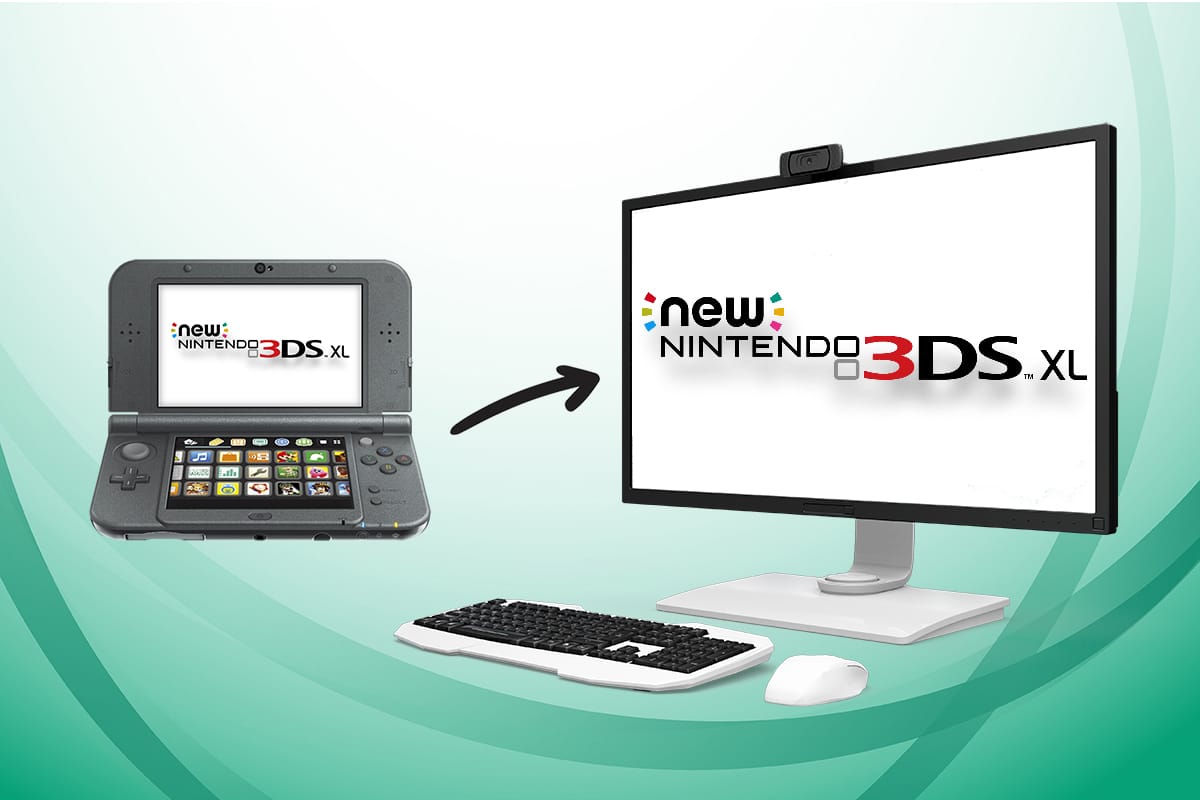
Zawartość
- Jak grać w gry 3DS na PC za pomocą emulatora Citra?
- Wymagania dotyczące pobierania i używania emulatora Citra
- Jak pobrać i zainstalować Citrę w systemie Windows 10
- Jak korzystać z emulatora Citra
- Krok I: Skonfiguruj emulator Citra
- Krok II: Skonfiguruj kontroler
- Krok III: Ulepsz grafikę
- Krok IV: Wykonaj inne optymalizacje
- Jak zaktualizować lub odinstalować emulator Citra
- Wskazówka dla profesjonalistów: kompatybilność gier
Jak grać w gry 3DS na PC za pomocą emulatora Citra?
Jeśli chcesz grać w te gry na komputerze, musisz użyć emulatora, takiego jak Citra. Emulator Citra to najlepszy emulator 3DS dla komputerów z systemem Windows, który jest open-source i dostępny do bezpłatnego pobrania . Oto kilka godnych uwagi cech tego emulatora:
- Emulator Citra pozwala także na grę z innymi bezprzewodowymi odtwarzaczami przez Internet.
- Możesz grać w publicznych pokojach hostowanych przez Citrę w przeglądarce sal publicznych.
- Pozwala także na hostowanie pokojów gier .
- Dodatkowo możesz wprowadzać poprawki graficzne w grze . Na przykład możesz usunąć czarne kontury z modeli postaci i otoczenia, aby uzyskać lepsze wrażenia z gry.
Dostępne są dwie wersje:
- Canary Build : Jest taki sam jak Citra Nightly Build, jedyną różnicą są dodatkowe funkcje, które oferuje. Nadal jest w trakcie przeglądu.
- Citra Nightly Build : oferuje wspaniałe funkcje i w przeciwieństwie do Canary Build jest dostępny do bezpłatnego użytku.
Wymagania dotyczące pobierania i używania emulatora Citra
Aby pobrać emulator Citra 3DS na komputer, Twoje urządzenie do gier powinno spełniać następujące wymagania:
- OpenGL 3.3 lub nowszy
- 64-bitowa wersja systemu operacyjnego
- Windows 7 lub nowszy
- Linux/macOS 10.13 High Sierra lub nowszy
- Wersja Androida 8.0
Jak pobrać i zainstalować Citrę w systemie Windows 10
Aby pobrać i zainstalować Citrę na swoim komputerze, wykonaj następujące czynności:
1. Pobierz Citrę z jej oficjalnej strony internetowej, klikając przycisk Pobierz dla Windows x64 , który jest podświetlony.
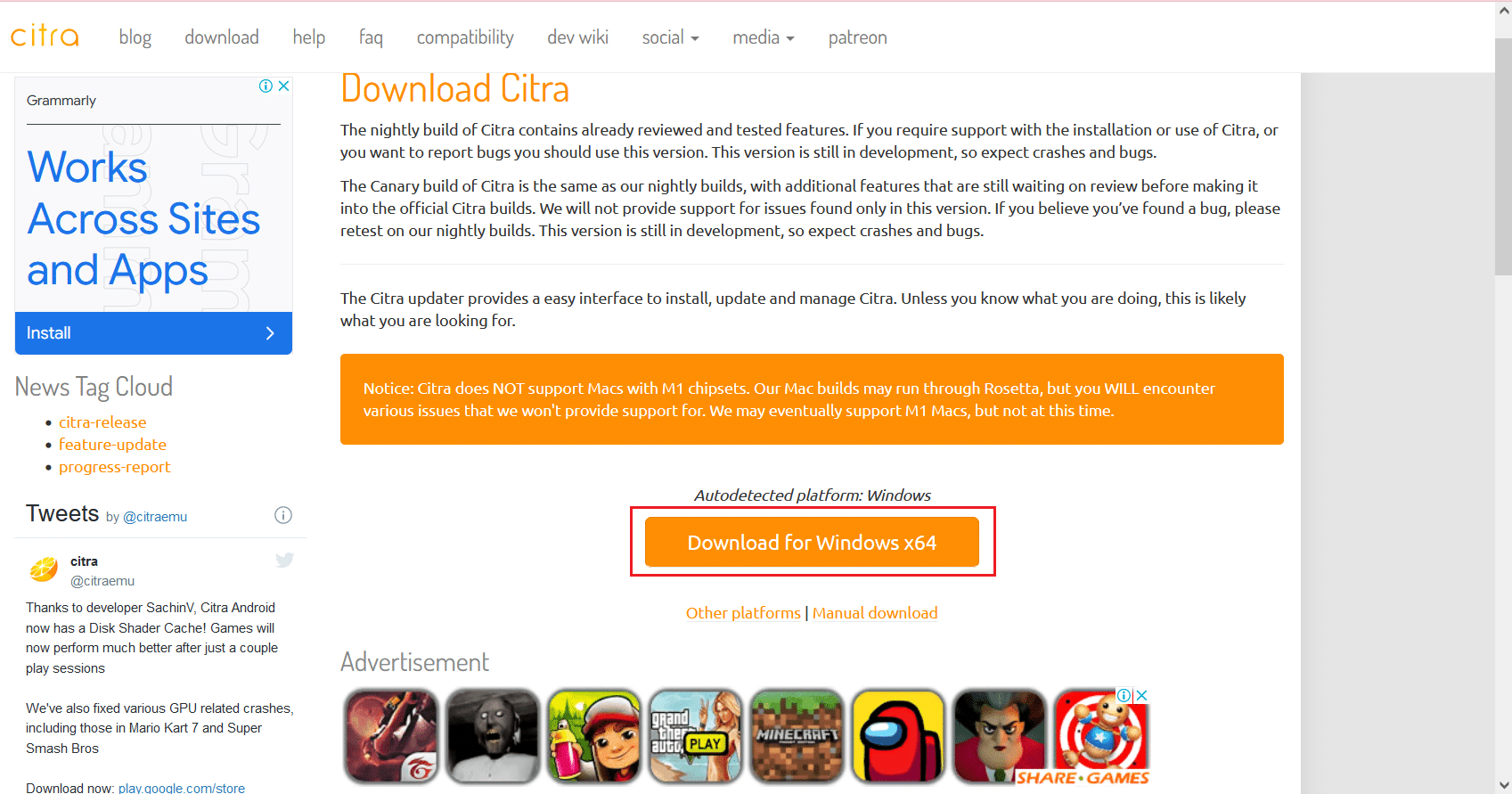
2. Otwórz pobrany plik instalacyjny citra-setup-windows.exe , jak pokazano.
![]()
3. W oknie Konfiguracja Citra Updater kliknij przycisk Dalej .
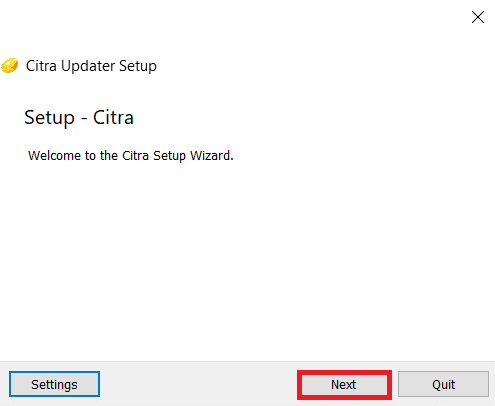
4A. Kliknij przycisk Dalej , aby zainstalować w domyślnym katalogu instalacyjnym na dysku C.
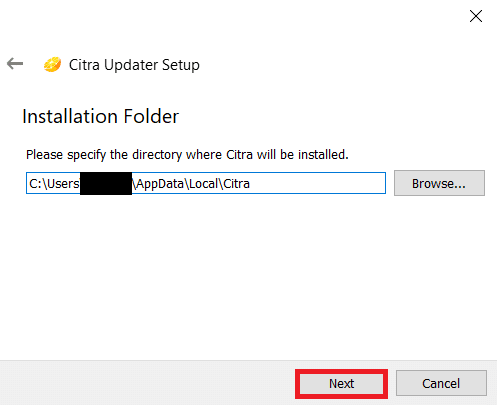
4B. Alternatywnie kliknij przycisk Przeglądaj… , aby określić żądany katalog, w którym zostanie zainstalowana Citra .
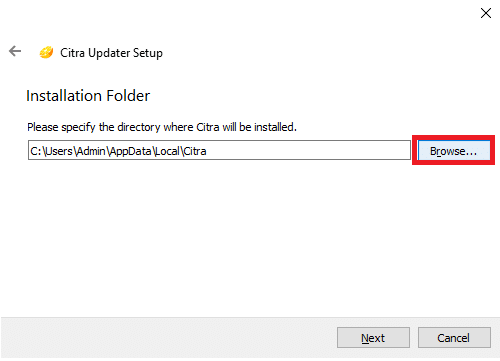
5. Wybierz jeden lub oba komponenty, które chcesz zainstalować, zaznaczając pola obok każdego z nich:
- Citra Kanaryjska
- Nocna Citra
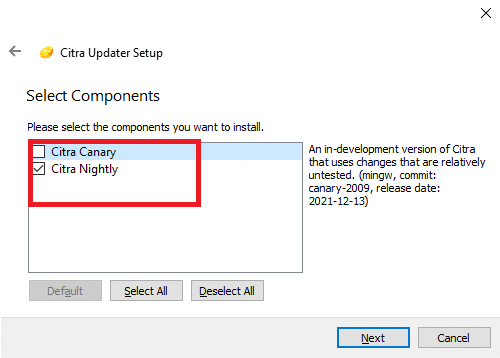
6. Kliknij przycisk Dalej , aby kontynuować.
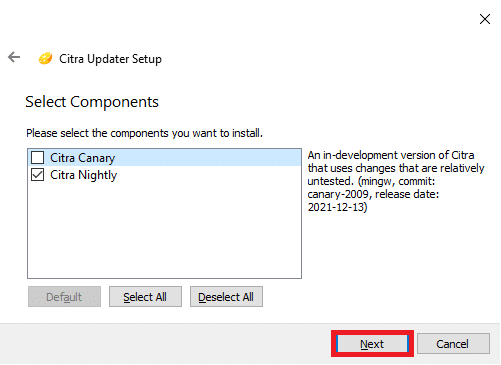
7. Kliknij Dalej w kolejnych dwóch kolejnych oknach, aby zaakceptować Umowę licencyjną i utworzyć skróty w menu Start .
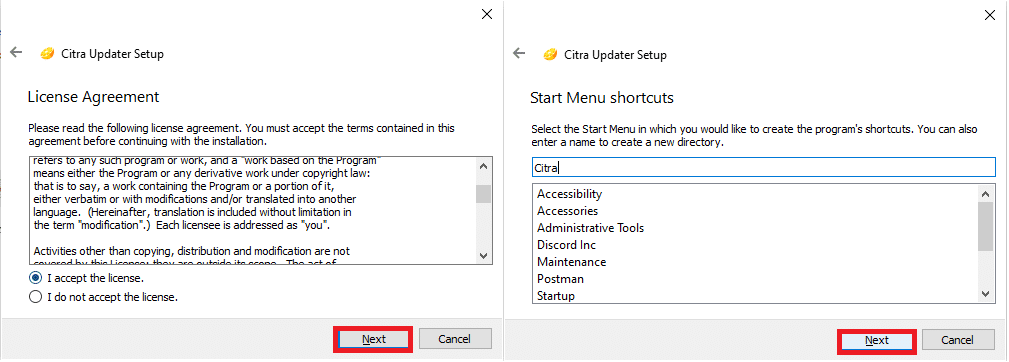
8. Na koniec kliknij Zakończ , aby zakończyć instalację.
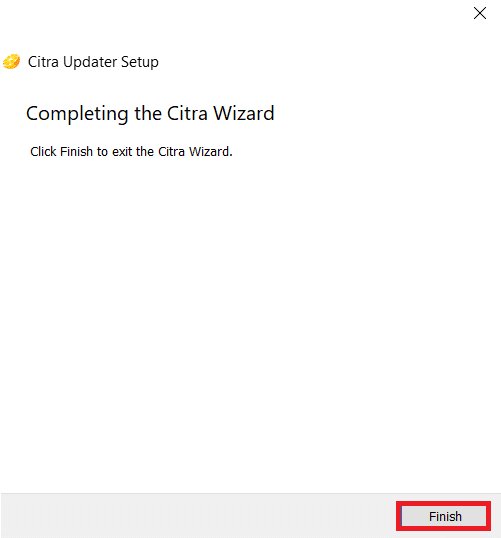
Przeczytaj także: Jak używać MAME do grania w gry zręcznościowe na komputerze z systemem Windows
Jak korzystać z emulatora Citra
Wykonaj opisane poniżej kroki, aby skonfigurować, dostosować i używać Citra Emulator na komputerze z systemem Windows 10 do grania w gry 3DS.
Krok I: Skonfiguruj emulator Citra
Ponieważ właśnie zainstalowałeś emulator Citra, musisz ustawić emulator tak, aby działał w następujący sposób:
1. Naciśnij jednocześnie klawisze Windows + E , aby otworzyć Eksplorator plików .
2. Przejdź do C:\Users\Admin\AppData\Local\Citra , jak pokazano.
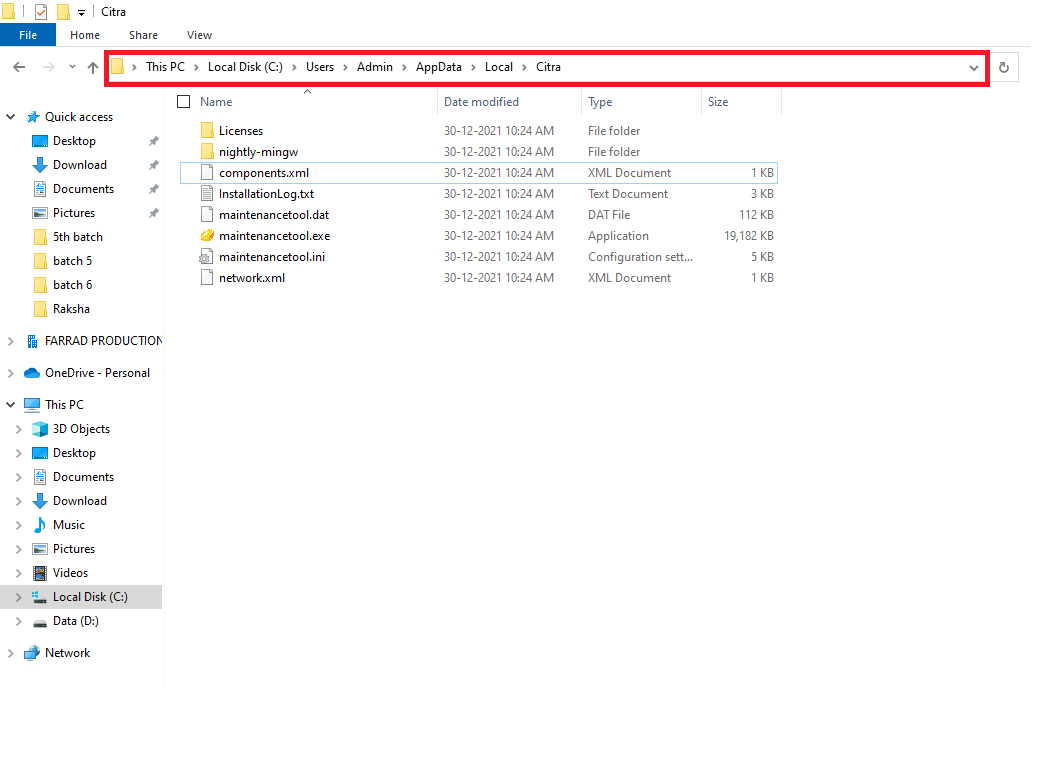
3. Utwórz folder o nazwie Roms w katalogu Citra Emulator, aby uporządkować pliki gry.
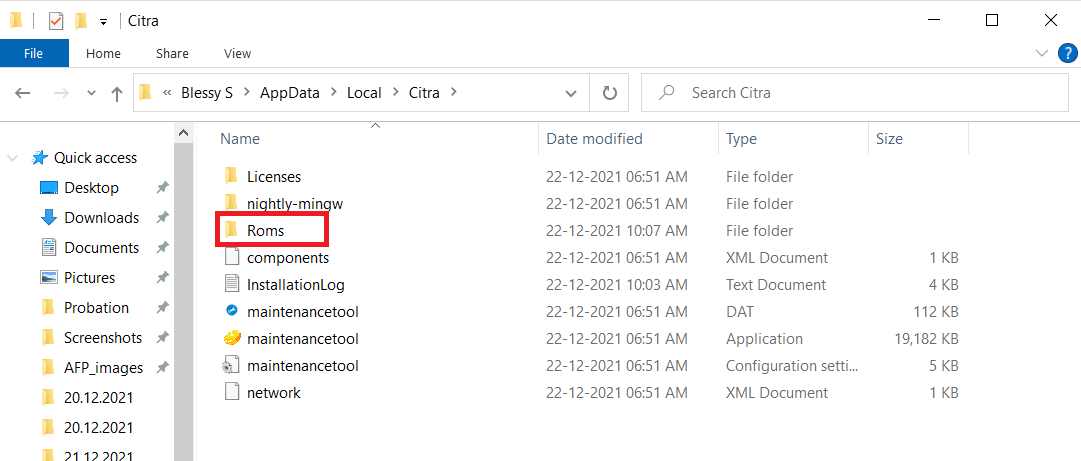
4. Przenieś plik .3DS ROM gry do folderu Roms , jak pokazano poniżej.

5. Następnie uruchom Citra Emulator , klikając skrót Menu Start utworzony podczas instalacji.
6. Kliknij dwukrotnie, aby dodać nowy folder do listy gier , zgodnie z instrukcjami na ekranie.
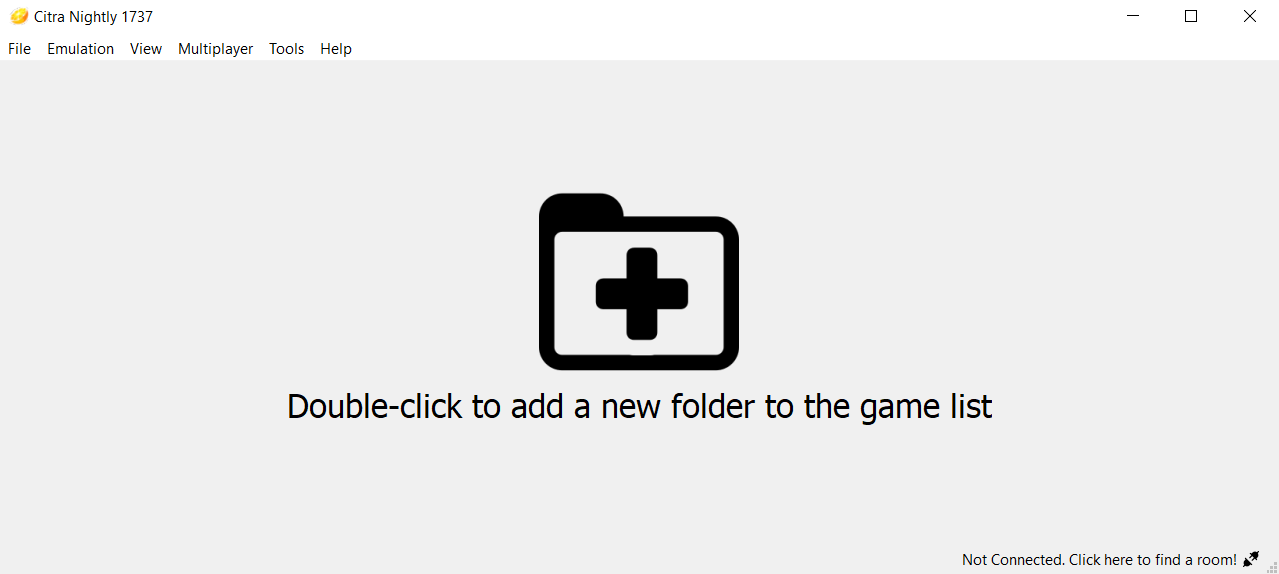
7. Następnie przejdź do folderu Roms utworzonego w kroku 3 i kliknij go dwukrotnie.
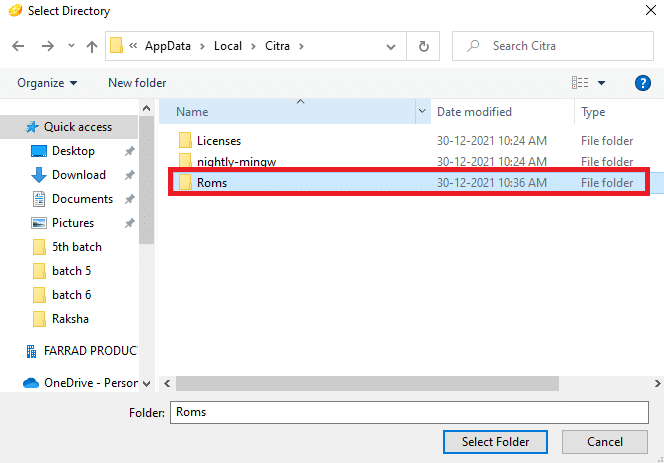
8. Kliknij dwukrotnie plik gry, który zostanie załadowany, aby zagrać .
Przeczytaj także: 9 najlepszych emulatorów Androida dla systemu Windows 10
Krok II: Skonfiguruj kontroler
Kolejnym krokiem jak grać w gry 3DS na PC, jest konfiguracja kontrolera.
1. Uruchom Citra Emulator na swoim komputerze i kliknij opcję Emulacja na pasku menu.
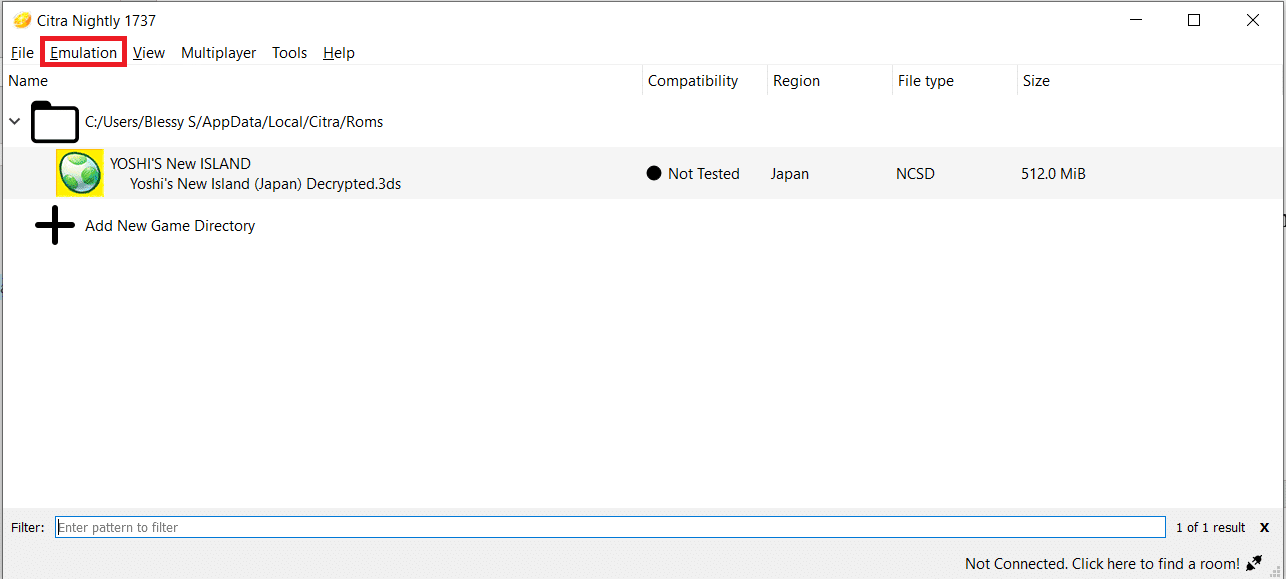
2. Wybierz Konfiguruj… z menu rozwijanego, jak pokazano.

3. Przejdź do zakładki Sterowanie w lewym okienku.
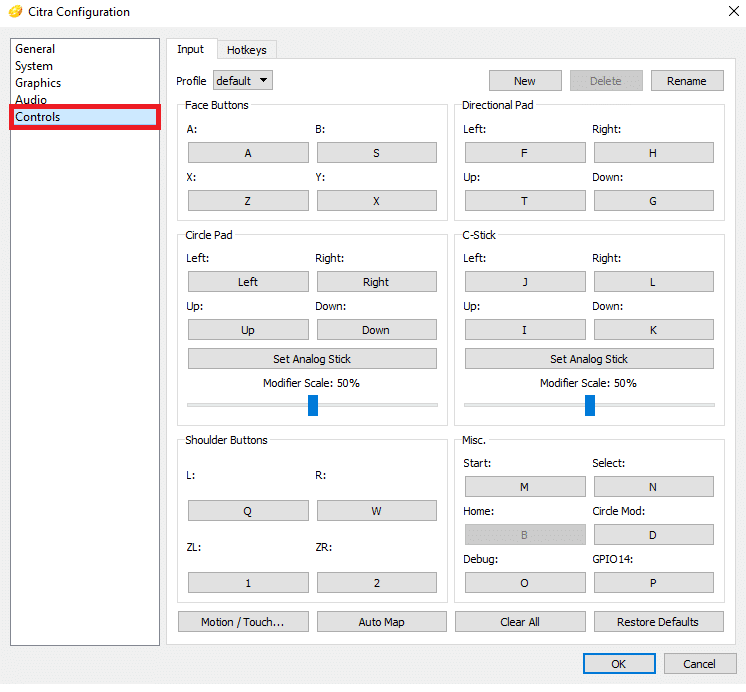

4. Zmapuj przyciski kontrolera zgodnie z twoją wygodą i kliknij OK .
Uwaga: Emulator automatycznie wykrywa kontroler, więc podłączenie kontrolera do emulatora nie zajmie dużo czasu.
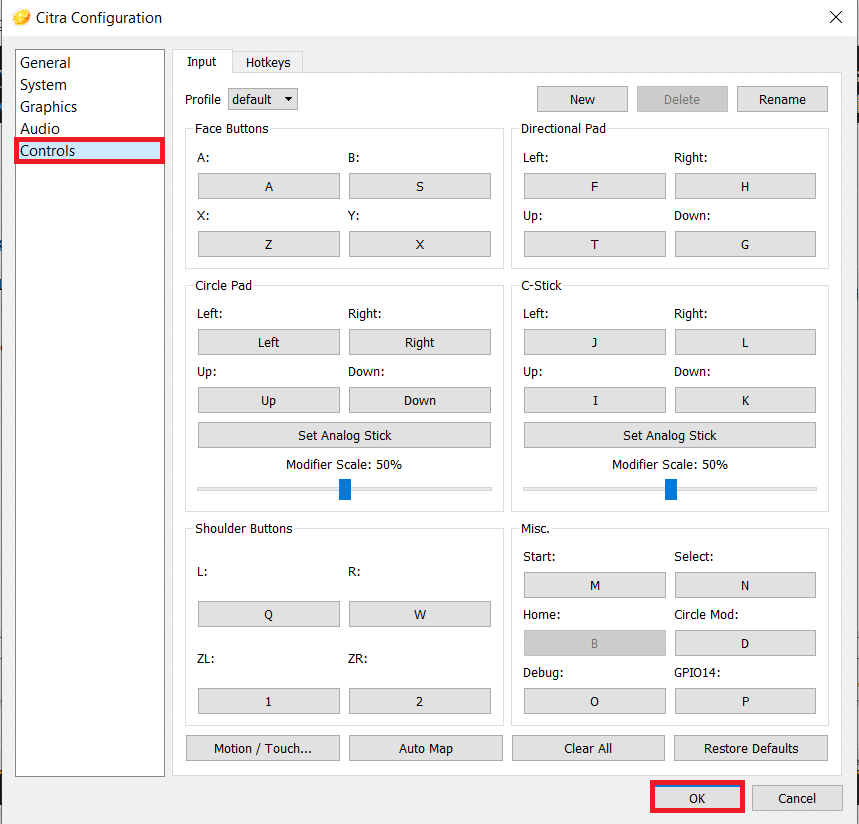
Przeczytaj także: Jak dodać gry Microsoft do Steam
Krok III: Ulepsz grafikę
Aby odtwarzać ROMy 3DS na komputerze z lepszą jakością grafiki, musisz zmienić rozdzielczość emulatora, jak wyjaśniono poniżej:
1. Przejdź do Emulator Citra > Emulacja > Konfiguruj… jak wcześniej.

2. Kliknij opcję Grafika w lewym panelu okna Konfiguracja Citra .
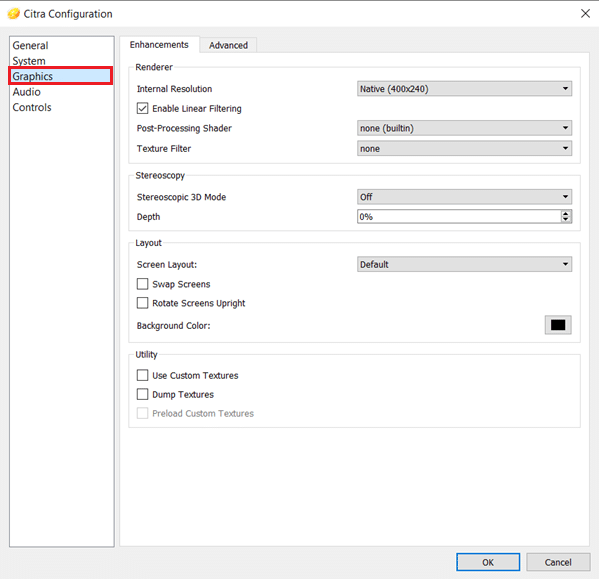
3. Wybierz żądaną rozdzielczość wewnętrzną z podanego menu rozwijanego.
Uwaga: Emulator Citra obsługuje rozdzielczość do 10x, ale upewnij się, że wybrałeś rozdzielczość zgodną z kartą graficzną zainstalowaną w twoim systemie.
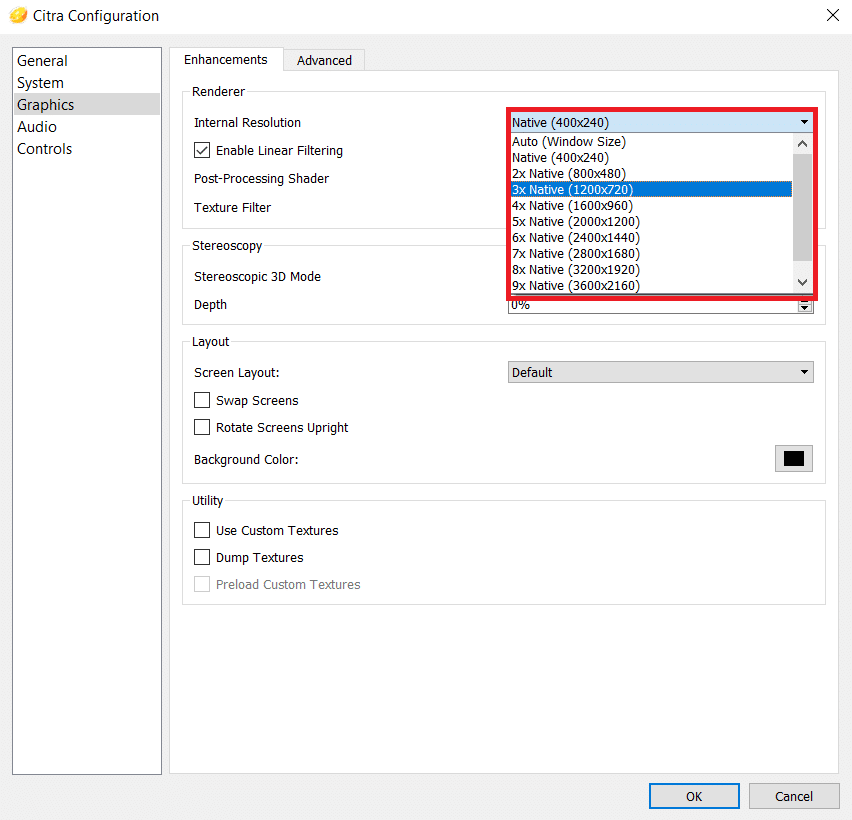
4. Następnie wybierz żądany filtr tekstury z jego menu rozwijanego, jak pokazano poniżej.
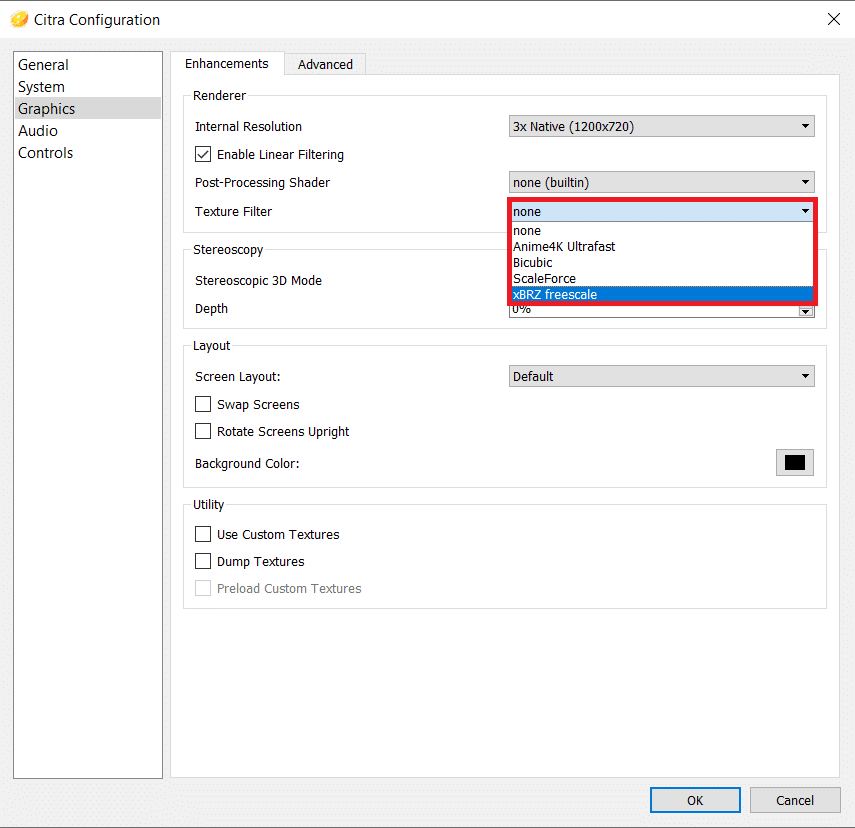
5. Kliknij OK , aby zapisać te zmiany.
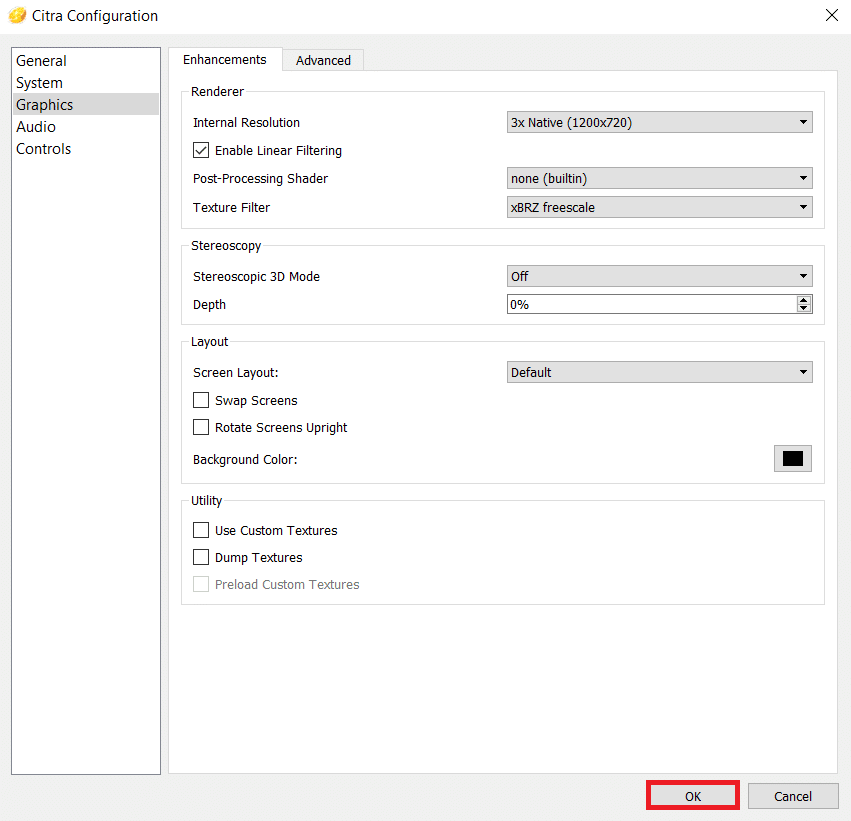
Przeczytaj także: Jak korzystać z Clubhouse na PC
Krok IV: Wykonaj inne optymalizacje
Po skonfigurowaniu pobierania emulatora 3DS na komputer zoptymalizuj ustawienia, aby uzyskać lepszą wydajność.
1. Przejdź do Emulator Citra > Emulacja > Konfiguruj… jak poprzednio.

2. W sekcji Ogólne przejdź do zakładki Debug .
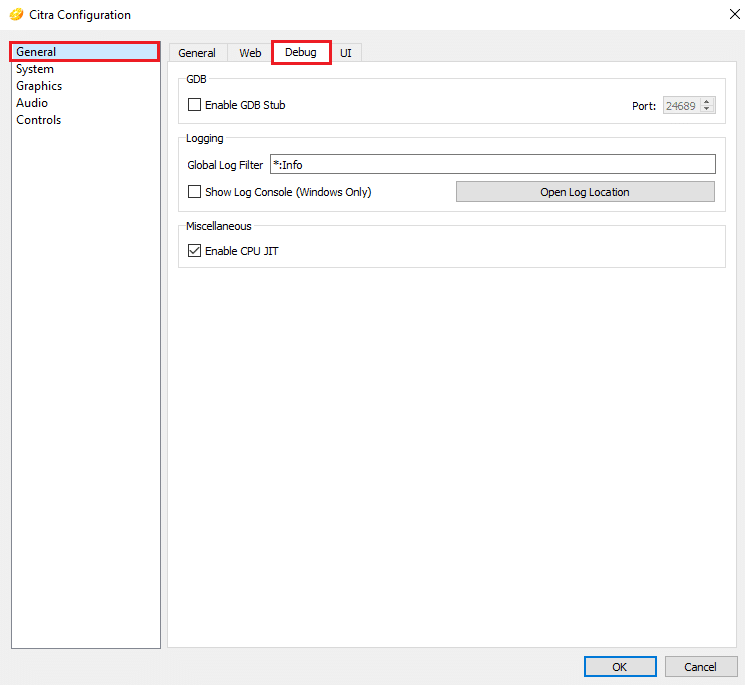
3. Zaznacz opcję oznaczoną Enable CPU JIT w sekcji Miscellaneous , jak pokazano.
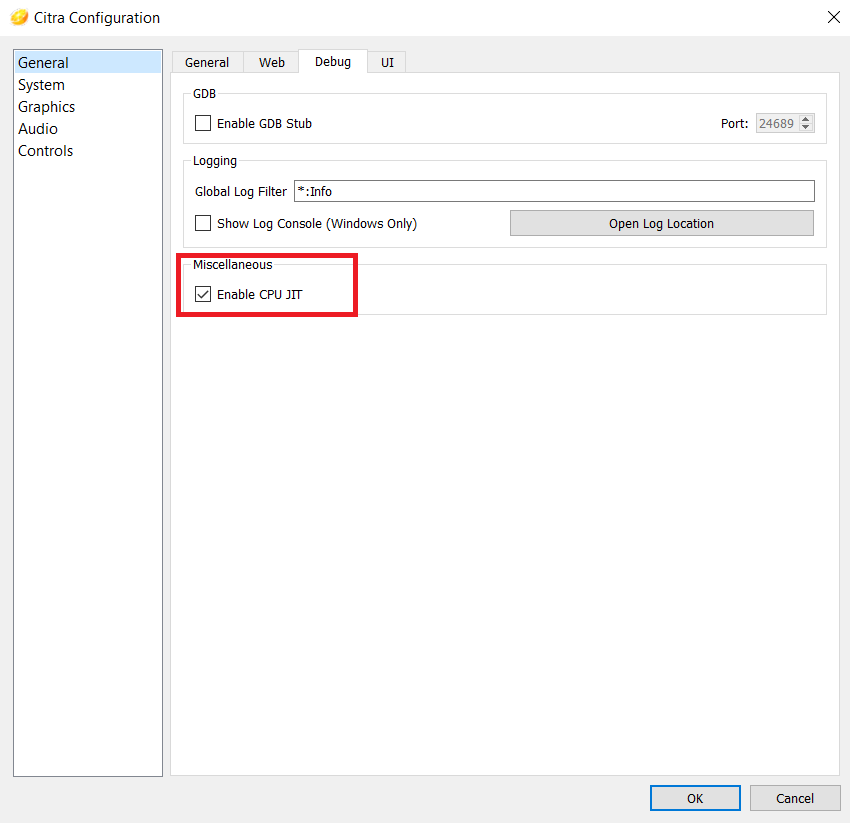
4. W sekcji Zaawansowane zakładki Grafika upewnij się, że zaznaczone są te opcje:
- Użyj pamięci podręcznej programu do cieniowania dysku
- Włącz VSync
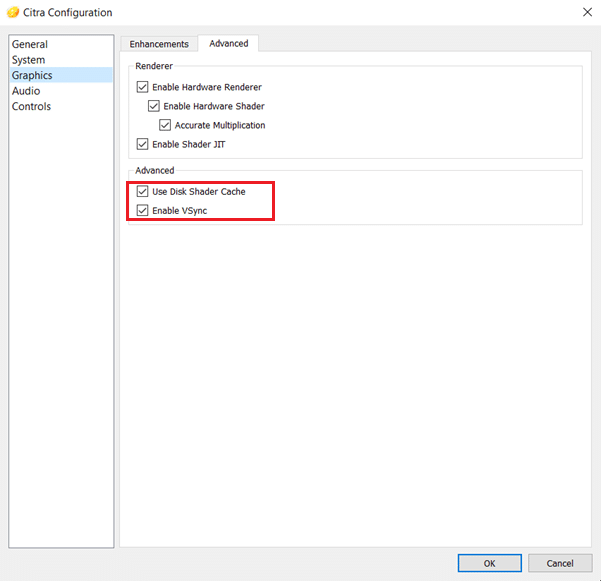
Przeczytaj także: 150 najlepszych gier online Flash
Jak zaktualizować lub odinstalować emulator Citra
Aby zaktualizować Citrę, musisz ją ponownie zainstalować. Oto jak odinstalować, a następnie ponownie zainstalować Citra Emulator w systemie Windows 10:
1. Naciśnij klawisze Windows + I, aby uruchomić Ustawienia .
2. Kliknij Aplikacje z podanych kafelków.
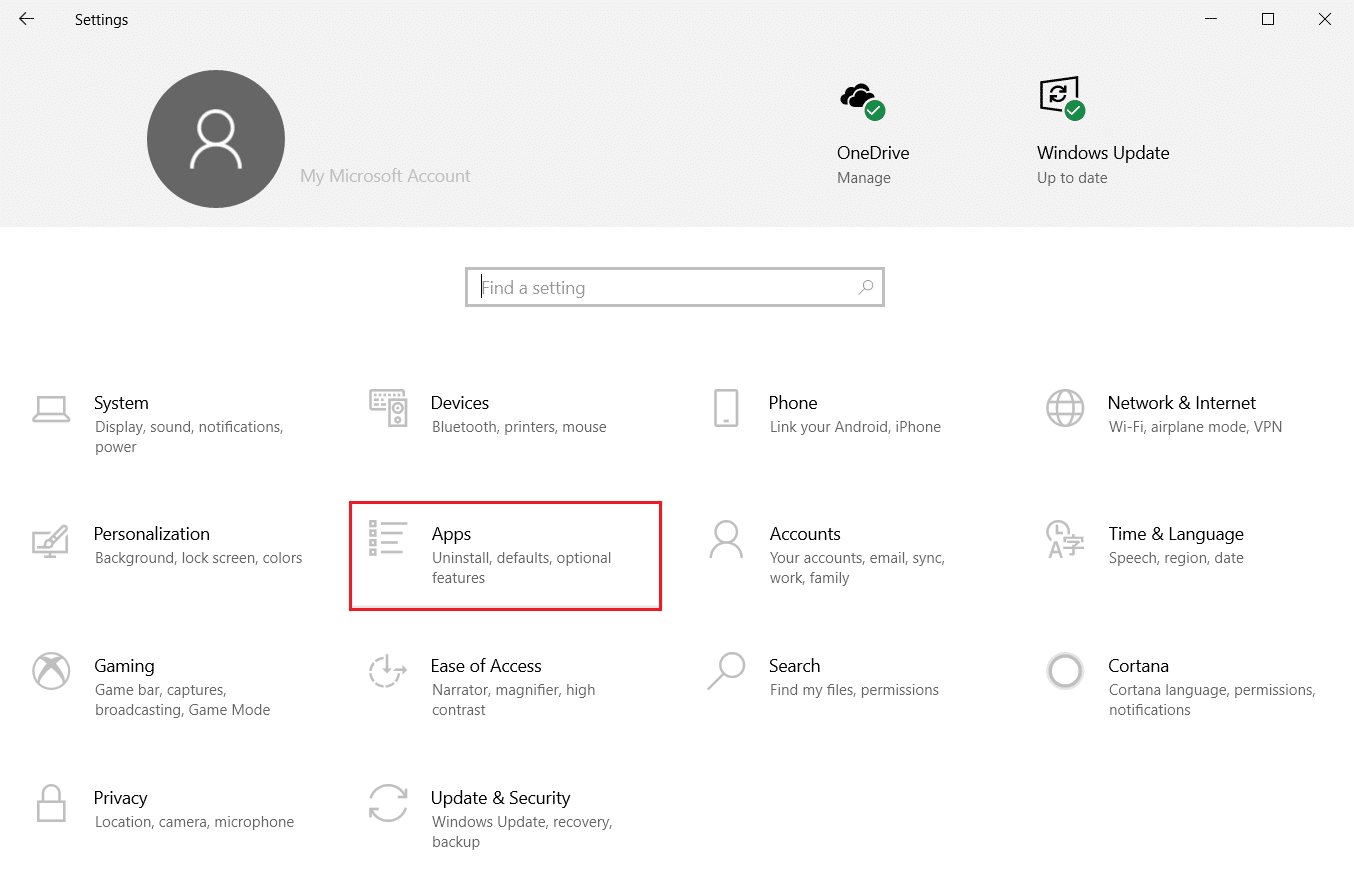
3. Znajdź Citrę na liście aplikacji i kliknij ją.
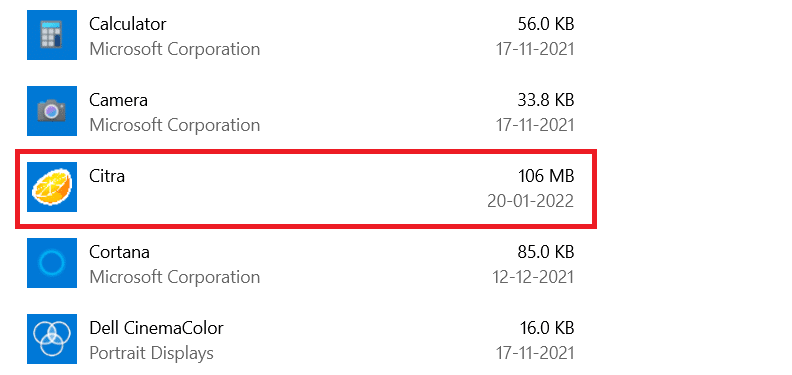
4. Kliknij przycisk Odinstaluj dla aplikacji, jak pokazano.
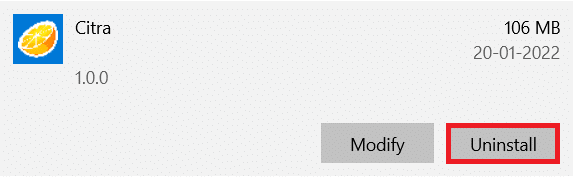
5. Kliknij Odinstaluj ponownie w monicie, aby potwierdzić to samo.
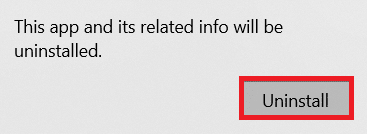
6. Pojawi się kreator konserwacji Citra Updater . Możesz wybrać:
- Dodaj lub usuń składniki : Aby dodać lub usunąć Citra Canary lub Citra Nightly .
- Aktualizuj składniki : aktualizacja do najnowszej wersji.
- Usuń wszystkie komponenty : Aby całkowicie odinstalować emulator Citra.
7. Zaznacz opcję Usuń wszystkie komponenty i kliknij Dalej , aby ją odinstalować.
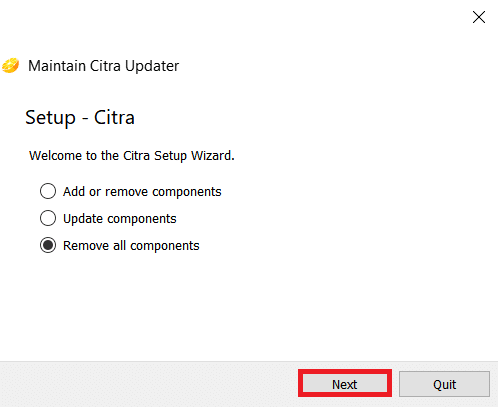
8. Kliknij przycisk Odinstaluj na ekranie Gotowe do odinstalowania .
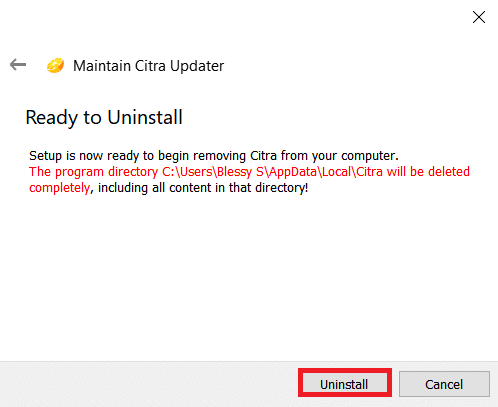
9. Na koniec kliknij Zakończ , aby zakończyć dezinstalację.
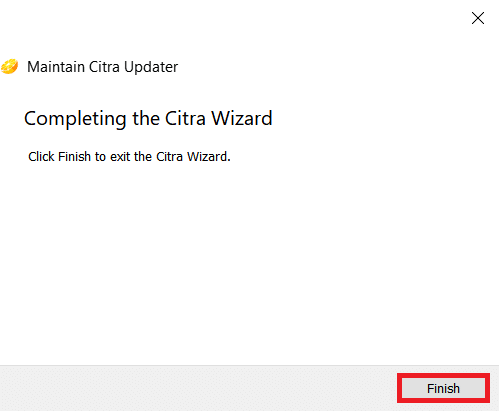
Przeczytaj także: 10 najlepszych pomysłów na słodkie Minecraft House
Wskazówka dla profesjonalistów: kompatybilność gier
Emulator Citra testuje kompatybilność gier w celu zwiększenia wydajności. Różne kolory wskazują kompatybilność jako:
- Niebieski (idealny): gra działa bez zakłóceń i bezbłędnie. Nie są potrzebne żadne obejścia.
- Zielony (świetny): Gra działa z kilkoma usterkami dźwiękowymi lub graficznymi. Więc zwykle wymaga kilku obejść.
- Olive Green (w porządku): Gra działa z poważnymi usterkami dźwiękowymi lub graficznymi, ale możesz grać od początku do końca.
- Żółty (zły): Gra działa z poważnymi usterkami dźwiękowymi lub graficznymi i nie można grać od początku do końca, ponieważ nie można przejść przez określone obszary.
- Czerwony (wstęp/menu): Gra nie uruchomi się z powodu poważnych usterek dźwięku lub grafiki, a gra zatrzyma się na ekranie startowym.
- Szary (nie uruchamia się): Gra ulega awarii i nie otwiera się podczas uruchamiania.
- Czarny (nie testowane): Gra nie została jeszcze przetestowana.
Często zadawane pytania (FAQ)
Q1. Dlaczego musimy używać tylko odszyfrowanego pliku 3DS?
Odp. Zaszyfrowany plik 3DS zapewnia ograniczoną kompatybilność , ponieważ zawiera punkty dostępu. Te punkty dostępu są usuwane w odszyfrowanych plikach, dzięki czemu są kompatybilne z różnymi urządzeniami.
Q2. Czy Emulator Citra jest dostępny dla wersji Androida?
Odp. Tak , Citra Emulator jest dostępny dla wersji Androida w sklepie Google Play.
Q3. Czy emulator Citra jest bezpieczny?
Odp. Tak , jest bezpieczny i aktywny. Zawsze zaleca się aktualizację najnowszej wersji w celu zwiększenia wydajności i bezpieczeństwa. Działania takie jak piractwo gier 3DS i pobieranie gier komercyjnych są nielegalne i niebezpieczne. Dlatego powstrzymaj się od tego.
Q4. Jakie są inne dostępne darmowe emulatory 3DS?
Odp. Inne najlepsze dostępne bezpłatne emulatory 3DS dla systemów Windows i Mac to:
- Emulator R4 3DS,
- RetroArch,
- DeSmuME,
- 3DMOO,
- NIE $GBA,
- Emulator iDEAS,
- Emulator Project64,
- Emulator DuoS i
- Emulator NeonDS.
Zalecana:
- 13 najlepszych alternatyw Mininova
- Najlepsze 9 zabawnych aplikacji do efektów fotograficznych
- Jak wyłączyć pasek gier Xbox w systemie Windows 11?
- 23 Najlepsze hacki SNES ROM, które warto wypróbować
Mamy nadzieję, że nauczyłeś się grać w gry 3DS na PC za pomocą Citra Emulator . Odwiedzaj naszą stronę, aby uzyskać więcej fajnych wskazówek i wskazówek oraz zostaw swoje komentarze poniżej.
